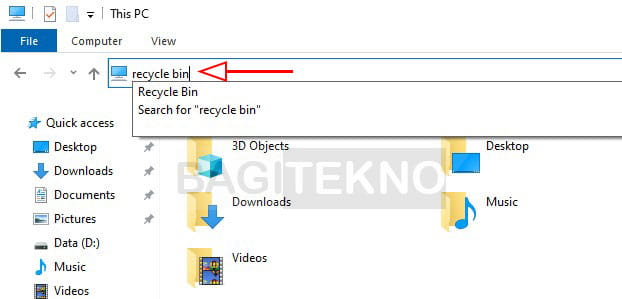Seringkali kita menghapus file atau foto yang sebenarnya masih dibutuhkan di dalam perangkat Android atau Windows kita. Oleh karena itu, fitur Recycle Bin atau Tempat Sampah menjadi sangat penting. Dalam artikel ini, kita akan membahas bagaimana cara membuat Recycle Bin di Android dan bagaimana cara mengganti nama Recycle Bin di Windows 8. Kami juga akan memberikan panduan pada cara membuka dan menampilkan Recycle Bin pada Windows 10.
Cara Mudah Membuat Recycle Bin di Android
Pertama-tama, kita perlu mengunduh aplikasi Recycle Bin dari Google Play Store. Setelah aplikasi terpasang, ikuti langkah-langkah di bawah ini untuk membuat Recycle Bin:
- Buka aplikasi Recycle Bin
- Pilih opsi “Create Recycle Bin” di layar utama
- Atur pengaturan Recycle Bin sesuai dengan kebutuhan Anda
- Setelah itu, fitur Recycle Bin akan diaktifkan di perangkat Anda
Sekarang, setiap kali Anda menghapus file, file tersebut akan masuk ke Recycle Bin dan akan tetap tersimpan di dalam perangkat Anda selama Anda belum menghapusnya dari Recycle Bin. Fitur Recycle Bin dapat sangat berguna jika, misalnya, Anda menghapus file yang sebenarnya masih dibutuhkan untuk sebuah proyek atau tugas.
Cara Mengganti Nama Recycle Bin di Windows 8
Di Windows 8, Recycle Bin tidak dapat dihapus. Namun, Anda dapat mengubah namanya sesuai dengan kebutuhan Anda. Ikuti langkah-langkah di bawah ini untuk mengganti nama Recycle Bin:
- Klik kanan pada Recycle Bin di desktop Anda
- Pilih “Rename”
- Ketik nama baru yang Anda inginkan
- Tekan enter untuk menyimpan perubahan
Setelah Anda mengubah nama Recycle Bin, nama baru tersebut akan terlihat di desktop Anda.
Cara Membuka / Menampilkan Recycle Bin pada Windows 10
Di Windows 10, Recycle Bin diatur sedemikian rupa sehingga secara otomatis terlihat di desktop Anda. Namun, jika Recycle Bin tidak terlihat, Anda dapat mengaktifkannya kembali dengan mengikuti langkah-langkah di bawah ini:
- Klik kanan pada desktop Anda
- Pilih “Personalize”
- Klik “Themes” di bagian kiri layar
- Klik “Desktop icon settings”
- Pastikan “Recycle Bin” dipilih
- Klik “Ok” untuk menyimpan perubahan
Setelah Anda melakukan langkah-langkah di atas, Recycle Bin akan muncul kembali di desktop Anda.
FAQ
1. Apa itu Recycle Bin?
Recycle Bin adalah sebuah fitur di Android dan Windows yang memungkinkan Anda untuk menyimpan file atau foto yang sebenarnya sudah dihapus. File atau foto tersebut akan tetap tersimpan di dalam perangkat Anda selama Anda belum menghapusnya dari Recycle Bin.
2. Apa keuntungan menggunakan Recycle Bin?
Dengan menggunakan Recycle Bin, Anda dapat mengembalikan file atau foto yang sebenarnya masih dibutuhkan di dalam perangkat Android atau Windows Anda. Fitur ini sangat berguna jika Anda secara tidak sengaja menghapus file atau foto yang sebenarnya masih dibutuhkan untuk sebuah proyek atau tugas.
Video Tutorial: Cara Membuat Recycle Bin di Android